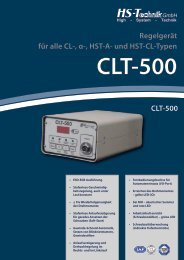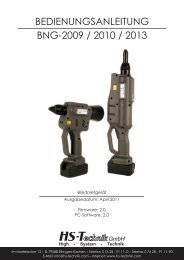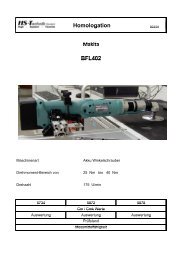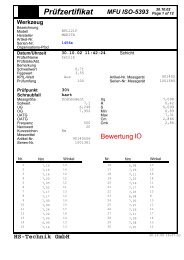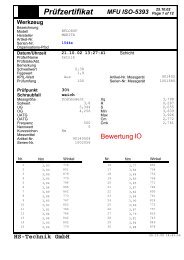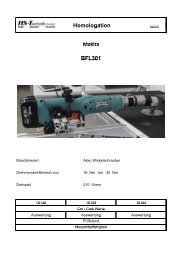Bedienungsanleitung TOOL-CONTROL-BOX-EA - HS-Technik
Bedienungsanleitung TOOL-CONTROL-BOX-EA - HS-Technik
Bedienungsanleitung TOOL-CONTROL-BOX-EA - HS-Technik
Erfolgreiche ePaper selbst erstellen
Machen Sie aus Ihren PDF Publikationen ein blätterbares Flipbook mit unserer einzigartigen Google optimierten e-Paper Software.
Datum Name Version Firma<br />
Erstellt 17.09.2010 Ralph Gross v0.1 Vision Devices<br />
geändert 17.09.2010 Ralph Gross v0.1 Vision Devices<br />
<strong>Bedienungsanleitung</strong><br />
Ausgabedatum: September 2010<br />
Software-Version: 0.43<br />
<strong>TOOL</strong>-<strong>CONTROL</strong>-<strong>BOX</strong>-<strong>EA</strong><br />
Im Martelacker 12 – D-79588 Efringen-Kirchen – Telefon 0 76 28 - 91 11- 0 – Telefax 0 76 28 - 91 11- 90<br />
E-Mail: info@hs-technik.com – Internet: www.hs-technik.com
<strong>HS</strong>-<strong>Technik</strong> GmbH<br />
Im Martelacker 12<br />
79588 Efringen-Kirchen<br />
Inhaltsverzeichnis<br />
<strong>Bedienungsanleitung</strong><br />
Version<br />
Seite<br />
0.1<br />
2 von 18<br />
1 Einführung ..................................................................................................................... 3<br />
2 Bestandteile ................................................................................................................... 3<br />
3 Elektrische Eigenschaften ............................................................................................. 4<br />
3.1 Ethernet Schnittstelle .................................................................................................... 4<br />
3.2 Serielle Schnittstelle ...................................................................................................... 4<br />
3.3 USB Schnittstelle ........................................................................................................... 4<br />
3.4 Spannungsversorgung .................................................................................................. 5<br />
3.5 Funkmodul ZigBee ........................................................................................................ 5<br />
3.6 Funkmodul 868 .............................................................................................................. 5<br />
3.7 Temperaturanforderungen ............................................................................................ 5<br />
4 Inbetriebnahme ............................................................................................................. 6<br />
4.1 Serielle Schnittstelle ...................................................................................................... 6<br />
4.2 Ethernet Schnittstelle .................................................................................................... 6<br />
4.2.1 IP-Adresse einstellen .................................................................................................... 7<br />
4.2.2 XPORT Konfiguration .................................................................................................... 8<br />
4.3 868 Modul .................................................................................................................... 14<br />
4.3.1 Modul initialisieren ....................................................................................................... 14<br />
4.3.2 Netz einstellen ............................................................................................................. 14<br />
4.3.3 Subband einstellen ...................................................................................................... 14<br />
4.3.4 Kanal einstellen ........................................................................................................... 15<br />
4.3.5 Sendeleistung einstellen ............................................................................................. 15<br />
4.4 Gerät anmelden ........................................................................................................... 16<br />
5 Kommandos uShell ..................................................................................................... 17<br />
5.1 uShell aktivieren .......................................................................................................... 17<br />
5.2 LED ein oder ausschalten ........................................................................................... 17<br />
5.3 Null Modem Verbindung .............................................................................................. 17<br />
5.4 Funkmodul Netzwerknummer ..................................................................................... 17<br />
5.5 Funkmodul Kanal ........................................................................................................ 17<br />
5.6 Funkmodul Subband ................................................................................................... 17<br />
5.7 Funkmodul Sendeleistung ........................................................................................... 17<br />
5.8 Funkmodul Rücksetzen ............................................................................................... 17<br />
5.9 Funkmodul Werte speichern ....................................................................................... 17<br />
5.10 Information .................................................................................................................. 17<br />
5.11 uShell verlassen .......................................................................................................... 18<br />
5.12 Hilfe ............................................................................................................................. 18<br />
Im Martelacker 12 – D-79588 Efringen-Kirchen – Telefon 0 76 28 - 91 11- 0 – Telefax 0 76 28 - 91 11- 90<br />
E-Mail: info@hs-technik.com – Internet: www.hs-technik.com
<strong>HS</strong>-<strong>Technik</strong> GmbH<br />
Im Martelacker 12<br />
79588 Efringen-Kirchen<br />
1 Einführung<br />
<strong>Bedienungsanleitung</strong><br />
Version<br />
Seite<br />
0.1<br />
3 von 18<br />
Vielen Dank, dass Sie sich für eine Tool Control Box <strong>EA</strong> entschieden haben. Benutzen Sie diese<br />
<strong>Bedienungsanleitung</strong> als eine Einführung zum Einrichten des Geräts. Die <strong>Bedienungsanleitung</strong> wird Sie<br />
Schritt für Schritt durch die Hardware Einrichtung und die Konfiguration führen und ihnen helfen, die<br />
Funktionen richtig einzustellen.<br />
2 Bestandteile<br />
Teile Nummer Bauteil Beschreibung<br />
xxx-xxxx Tool Control Box <strong>EA</strong><br />
xxx-xxxx 1 RS232 Kabel, DB9M/F<br />
xxx-xxxx 1 USB Kabel, A/B M/M<br />
xxx-xxxx 1 CAT5e UTP RJ45M/M Ethernet Kabel<br />
xxx-xxxx +24VDC Universalnetzteil<br />
xxx-xxxx 1 Magnetfuss Antenne<br />
xxx-xxxx 1 Mini Helical Antenne 50mm<br />
xxx-xxxx 1 Mini Helical antenne 90mm<br />
1 Abhängig von Ihrer Bestellung<br />
Im Martelacker 12 – D-79588 Efringen-Kirchen – Telefon 0 76 28 - 91 11- 0 – Telefax 0 76 28 - 91 11- 90<br />
E-Mail: info@hs-technik.com – Internet: www.hs-technik.com
<strong>HS</strong>-<strong>Technik</strong> GmbH<br />
Im Martelacker 12<br />
79588 Efringen-Kirchen<br />
<strong>Bedienungsanleitung</strong><br />
3 Elektrische Eigenschaften<br />
3.1 Ethernet Schnittstelle<br />
Signal Name Richtung Kontakt Funktion<br />
TX+ Ausgang 1 Differenz Ethernet sende Daten +<br />
TX- Ausgang 2 Differenz Ethernet sende Daten -<br />
RX+ Eingang 3 Differenz Ethernet empfange Daten +<br />
RX- Eingang 6 Differenz Ethernet empfange Daten -<br />
Unbenutzt 4 begrenzt<br />
Unbenutzt 5 begrenzt<br />
Unbenutzt 7 begrenzt<br />
Schirm Gehäuse Erdung<br />
3.2 Serielle Schnittstelle<br />
Signal Name Richtung Kontakt Funktion<br />
TXD Ausgang 2 RS232 sende Daten<br />
RXD Eingang 3 RS232 empfange Daten<br />
RTS Ausgang 8 RS232 Bereit zum empfangen<br />
CTS Eingang 7 RS232 Frei zum senden<br />
GND 5 RS232 Erdung<br />
Unbenutzt 1 Offen<br />
Unbenutzt 4 Offen<br />
Unbenutzt 6 Offen<br />
Unbenutzt 9 Offen<br />
Schirm Gehäuse Erdung<br />
3.3 USB Schnittstelle<br />
Signal Name Richtung Kontakt Funktion<br />
+5V EINGANG 1 USB Spannungsversorgung<br />
D+ 3 USB Data +<br />
D- 2 USB Data -<br />
GND 4 USB Erdung<br />
Schirm Gehäuse Erdung<br />
Version<br />
Seite<br />
0.1<br />
4 von 18<br />
Im Martelacker 12 – D-79588 Efringen-Kirchen – Telefon 0 76 28 - 91 11- 0 – Telefax 0 76 28 - 91 11- 90<br />
E-Mail: info@hs-technik.com – Internet: www.hs-technik.com
<strong>HS</strong>-<strong>Technik</strong> GmbH<br />
Im Martelacker 12<br />
79588 Efringen-Kirchen<br />
3.4 Spannungsversorgung<br />
<strong>Bedienungsanleitung</strong><br />
Signal Name Richtung Kontakt Funktion<br />
Innen 1 +24VDC ≥1000mA<br />
Außen 2 0V<br />
3.5 Funkmodul ZigBee<br />
Maximale Ausgangsleistung +19 dBm / 125 mW<br />
Empfang -100 dBm<br />
3.6 Funkmodul 868<br />
Version<br />
Seite<br />
Subband (kHz) 868.0-868.6 868.7-869.2 869.4-869.6 869,7-870<br />
Anzahl Kanäle 3 2 1 2<br />
Bandbreite (kHz) 200<br />
Mittenfrequenz 868.1<br />
868.3<br />
868.5<br />
868.85<br />
869.05<br />
869.525 869.775<br />
868.975<br />
Maximale Ausgangsleistung 25 mW 25 mW 25 mW 25 mW<br />
Empfang CER
<strong>HS</strong>-<strong>Technik</strong> GmbH<br />
Im Martelacker 12<br />
79588 Efringen-Kirchen<br />
4 Inbetriebnahme<br />
4.1 Serielle Schnittstelle<br />
<strong>Bedienungsanleitung</strong><br />
Version<br />
Seite<br />
0.1<br />
6 von 18<br />
Verbinden Sie das RS232 Kabel mit der Tool Control Box <strong>EA</strong><br />
Verbinden Sie das RS232 Kabel mit einer freien Seriellen Schnittstelle an Ihrem PC<br />
Schließen Sie die Versorgungsspannung an.<br />
Öffnen Sie ein Terminal-Programm (z.B. Hyperterminal) und stellen Sie folgende Parameter ein<br />
Übertragungsrate (Bit/Sekunde) 115200<br />
Datenbits 8<br />
Parität Keine<br />
Stoppbits 1<br />
Flusssteuerung Keine<br />
Terminal Emulation VT100<br />
Sende Zeilenende bei Zeilen Vorschub Keine<br />
Echo Keine<br />
Füge Zeilenvorschub bei eintreffendem Zeilenende an Keine<br />
4.2 Ethernet Schnittstelle<br />
Verbinden Sie das Ethernet Kabel mit der Tool Control Box <strong>EA</strong><br />
Verbinden Sie die Tool Control Box <strong>EA</strong> mit einer freien Seriellen Schnittstelle an Ihrem PC<br />
Schließen Sie die Versorgungsspannung an.<br />
Öffnen Sie ein Terminal-Programm und stellen Sie folgende Parameter ein<br />
Host Adresse ???<br />
Port Nummer 10001<br />
Verbindung TCP/IP<br />
Terminal Emulation VT100<br />
Sende Zeilenende bei Zeilen Vorschub Keine<br />
Echo Keine<br />
Füge Zeilenvorschub bei eintreffendem Zeilenende an Keine<br />
Im Martelacker 12 – D-79588 Efringen-Kirchen – Telefon 0 76 28 - 91 11- 0 – Telefax 0 76 28 - 91 11- 90<br />
E-Mail: info@hs-technik.com – Internet: www.hs-technik.com
<strong>HS</strong>-<strong>Technik</strong> GmbH<br />
Im Martelacker 12<br />
79588 Efringen-Kirchen<br />
4.2.1 IP-Adresse einstellen<br />
<strong>Bedienungsanleitung</strong><br />
Version<br />
Seite<br />
0.1<br />
7 von 18<br />
Verbinden Sie die Serielle Schnittstelle mit Ihrem PC (Siehe 4.1 Serielle Schnittstelle Seite 6)<br />
Öffnen Sie ein Terminalprogramm (z.B. Hyperterminal (Windows), Siehe 4.1 Serielle Schnittstelle<br />
Seite 6)<br />
Schließen Sie die Versorgungsspannung an.<br />
Betätigen Sie den Konfigurationsknopf für 10 Sekunden, damit gelangen Sie in den<br />
Konfigurationsmodus.<br />
Die grüne Betrieb LED beginnt rot zu leuchten. Es erscheint die Meldung<br />
„<strong>HS</strong>-<strong>Technik</strong> Accesspoint Interface 868 Setup“ im Terminal<br />
Geben Sie „nul 1[CR]“ ein um eine Verbindung<br />
zwischen der Seriellen Schnittstelle und dem Ethernet<br />
Adapter herzustellen.<br />
Es erscheint folgende Meldung:<br />
>nul 1<br />
Terminal auf 9600b/s stellen<br />
Config Taster betätigen<br />
xxx... im Terminal eingeben<br />
Config Taster lösen<br />
Stellen Sie die Übertragungsrate in Ihrem Terminal auf<br />
9600 Bit/Sekunden ein.<br />
Betätigen Sie den Konfigurationsknopf.<br />
Betätigen Sie die „x“ Taste und halten Sie diese betätigt.<br />
Lösen Sie den Konfigurationsknopf<br />
Wenn der Ethernet Adapter eine Meldung bringt lösen Sie die x Taste. Es erscheint folgende<br />
Meldung:<br />
MAC address 00204ACCB00A<br />
Software version V6.7.0.1 (100420) XPTEXE<br />
Press Enter for Setup Mode<br />
Drücken Sie innerhalb von 5 Sekunden die ENTER Taste. Es öffnet sich der SETUP Mode und<br />
am Ende erscheint folgende Meldung.<br />
Change Setup:<br />
0 Server<br />
1 Channel 1<br />
3 E-mail<br />
5 Expert<br />
6 Security<br />
7 Defaults<br />
8 Exit without save<br />
9 Save and exit Your choice ?<br />
Um die IP-Adresse zu ändern geben Sie „0“ ein<br />
Geben Sie die Adresse einzeln ein (Bsp. IP Address : (192) 192.(168) 168.(095) 0.(100) 100<br />
Geben Sie nachdem Sie alle Parameter eingestellt haben „9“ ein und bestätigen Sie diese mit der<br />
Eingabetaste um Ihre Daten zu speichern<br />
Der Ethernet Adapter startet sich neu<br />
Trennen Sie die Spannung an der Tool Control Box <strong>EA</strong> kurzzeitig um die neue Konfiguration zu<br />
übernehmen<br />
Im Martelacker 12 – D-79588 Efringen-Kirchen – Telefon 0 76 28 - 91 11- 0 – Telefax 0 76 28 - 91 11- 90<br />
E-Mail: info@hs-technik.com – Internet: www.hs-technik.com
<strong>HS</strong>-<strong>Technik</strong> GmbH<br />
Im Martelacker 12<br />
79588 Efringen-Kirchen<br />
4.2.2 XPORT Konfiguration<br />
<strong>Bedienungsanleitung</strong><br />
Version<br />
Seite<br />
0.1<br />
8 von 18<br />
Schließen Sie die Versorgungsspannung an.<br />
Öffnen Sie Ihren Internet Browser und stellen Sie, indem Sie die von Ihnen konfigurierte<br />
IP Adresse eingeben, eine Verbindung zu dem XPort, her.<br />
Es erscheint eine Passwortabfrage. Bestätigen Sie diese mit OK.<br />
(In den Default Einstellungen ist kein Benutzername und Kennwort vorgesehen)<br />
Es öffnet Sich der „Device Server Configuration Manager“. Nun haben Sie direkten Zugriff auf<br />
den XPort.<br />
Im Martelacker 12 – D-79588 Efringen-Kirchen – Telefon 0 76 28 - 91 11- 0 – Telefax 0 76 28 - 91 11- 90<br />
E-Mail: info@hs-technik.com – Internet: www.hs-technik.com
<strong>HS</strong>-<strong>Technik</strong> GmbH<br />
Im Martelacker 12<br />
79588 Efringen-Kirchen<br />
<strong>Bedienungsanleitung</strong><br />
Wählen Sie „Network“ um Ihren Netzwerkeinstellungen vorzunehmen.<br />
Bestätigen Sie diese mit OK.<br />
Version<br />
Seite<br />
0.1<br />
9 von 18<br />
Im Martelacker 12 – D-79588 Efringen-Kirchen – Telefon 0 76 28 - 91 11- 0 – Telefax 0 76 28 - 91 11- 90<br />
E-Mail: info@hs-technik.com – Internet: www.hs-technik.com
<strong>HS</strong>-<strong>Technik</strong> GmbH<br />
Im Martelacker 12<br />
79588 Efringen-Kirchen<br />
<strong>Bedienungsanleitung</strong><br />
Wählen Sie Serial Settings um Ihre Seriellen Einstellungen vorzunehmen<br />
Bestätigen Sie diese mit OK.<br />
Version<br />
Seite<br />
0.1<br />
10 von 18<br />
Im Martelacker 12 – D-79588 Efringen-Kirchen – Telefon 0 76 28 - 91 11- 0 – Telefax 0 76 28 - 91 11- 90<br />
E-Mail: info@hs-technik.com – Internet: www.hs-technik.com
<strong>HS</strong>-<strong>Technik</strong> GmbH<br />
Im Martelacker 12<br />
79588 Efringen-Kirchen<br />
<strong>Bedienungsanleitung</strong><br />
Wählen Sie “Connection“ um Ihre Verbindungseinstellungen vorzunehmen<br />
Bestätigen Sie diese mit OK.<br />
Version<br />
Seite<br />
0.1<br />
11 von 18<br />
Im Martelacker 12 – D-79588 Efringen-Kirchen – Telefon 0 76 28 - 91 11- 0 – Telefax 0 76 28 - 91 11- 90<br />
E-Mail: info@hs-technik.com – Internet: www.hs-technik.com
<strong>HS</strong>-<strong>Technik</strong> GmbH<br />
Im Martelacker 12<br />
79588 Efringen-Kirchen<br />
<strong>Bedienungsanleitung</strong><br />
Mit „Apply Settings“ speichern Sie alle Ihre Einstellungen im XPort.<br />
Die Ethernet Schnittstelle ist konfiguriert.<br />
Version<br />
Seite<br />
0.1<br />
12 von 18<br />
Im Martelacker 12 – D-79588 Efringen-Kirchen – Telefon 0 76 28 - 91 11- 0 – Telefax 0 76 28 - 91 11- 90<br />
E-Mail: info@hs-technik.com – Internet: www.hs-technik.com
<strong>HS</strong>-<strong>Technik</strong> GmbH<br />
Im Martelacker 12<br />
79588 Efringen-Kirchen<br />
<strong>Bedienungsanleitung</strong><br />
Externe <strong>EA</strong>´s an der Tool Control <strong>BOX</strong><br />
Die Anschlüsse 01-08 sind als Eingänge parametriert<br />
Die Anschlüsse 09-24 sind als Ausgänge parametriert<br />
GND und GND1 müssen verbunden sein<br />
+24V und 12V müssen verbunden sein<br />
Geschalten wird nach +24V<br />
Klemme Funktion<br />
1 E7 Schalter<br />
9 Signalleuchte GRÜN<br />
10 Signalleuchte ROT<br />
11 Signalleuchte GELB<br />
12 Hupe<br />
13 Signalleuchte WEISS<br />
Anzeige<br />
Version<br />
Seite<br />
Bei normalem Betrieb blickt die “Betrieb“ LED grün<br />
Im Setup Mode blinkt die “Betrieb“ LED rot<br />
Bei Seriellem Datenverkehr blinkt die LED “Daten PC“<br />
Werden über Funk Daten an die TCB-<strong>EA</strong> geschickt blinkt die LED“ Daten Funk“<br />
0.1<br />
13 von 18<br />
Im Martelacker 12 – D-79588 Efringen-Kirchen – Telefon 0 76 28 - 91 11- 0 – Telefax 0 76 28 - 91 11- 90<br />
E-Mail: info@hs-technik.com – Internet: www.hs-technik.com
<strong>HS</strong>-<strong>Technik</strong> GmbH<br />
Im Martelacker 12<br />
79588 Efringen-Kirchen<br />
4.3 868 Modul<br />
4.3.1 Modul initialisieren<br />
<strong>Bedienungsanleitung</strong><br />
Version<br />
Seite<br />
0.1<br />
14 von 18<br />
Verbinden Sie die serielle Schnittstelle mit Ihrem PC (Siehe 4.1 Serielle Schnittstelle Seite 6)<br />
Betätigen Sie den Konfigurationsknopf für 10 Sekunden, damit gelangen Sie in den<br />
Konfigurationsmodus<br />
Die grüne Betrieb LED beginnt rot zu leuchten<br />
Geben Sie „reset“ ein um das modul zurück zu setzen<br />
Geben Sie „save“ ein um die Werte im Modul zu speichern<br />
Wenn die Radio LED’s nicht mehr blinken betätigen Sie den Konfigurationsknopf für 10 Sekunden<br />
um den Tool Connect neu zu starten, oder geben Sie „exit“ ein<br />
4.3.2 Netz einstellen<br />
Für die Verbindung stehen Ihnen 65534 verschiedene logische Netze zur Verfügung<br />
Verbinden Sie die serielle Schnittstelle mit Ihrem PC (Siehe 4.1 Serielle Schnittstelle Seite 6)<br />
Betätigen Sie den Konfigurationsknopf für 10 Sekunden, damit gelangen Sie in den<br />
Konfigurationsmodus<br />
Die grüne Betrieb LED beginnt rot zu leuchten<br />
Geben Sie „net [NUMMER]“ ein um den Wert zu setzen<br />
Geben Sie „save“ ein um die Werte im Modul zu speichern<br />
Wenn die Radio LED’s nicht mehr blinken betätigen Sie den Konfigurationsknopf für 10 Sekunden<br />
um den Tool Connect neu zu starten, oder geben Sie „exit“ ein<br />
4.3.3 Subband einstellen<br />
Für die Verbindung stehen Ihnen verschiedene Subbänder zur Verfügung (Siehe 3.6 Funkmodul 868<br />
Seite 5).<br />
Verbinden Sie die serielle Schnittstelle mit Ihrem PC (Siehe 4.1 Serielle Schnittstelle Seite 6)<br />
Betätigen Sie den Konfigurationsknopf für 10 Sekunden, damit gelangen Sie in den<br />
Konfigurationsmodus<br />
Die grüne Betrieb LED beginnt rot zu leuchten<br />
Geben Sie „sub [NUMMER]“ ein um den Wert zu setzen<br />
Geben Sie „save“ ein um die Werte im Modul zu speichern<br />
Wenn die Radio LED’s nicht mehr blinken betätigen Sie den Konfigurationsknopf für 10 Sekunden<br />
um den Tool Connect neu zu starten, oder geben Sie „exit“ ein<br />
Im Martelacker 12 – D-79588 Efringen-Kirchen – Telefon 0 76 28 - 91 11- 0 – Telefax 0 76 28 - 91 11- 90<br />
E-Mail: info@hs-technik.com – Internet: www.hs-technik.com
<strong>HS</strong>-<strong>Technik</strong> GmbH<br />
Im Martelacker 12<br />
79588 Efringen-Kirchen<br />
4.3.4 Kanal einstellen<br />
<strong>Bedienungsanleitung</strong><br />
Version<br />
Seite<br />
0.1<br />
15 von 18<br />
Für die Verbindung stehen Ihnen verschiedene Kanäle zur Verfügung (Siehe 3.6 Funkmodul 868<br />
Seite 5).<br />
Verbinden Sie die serielle Schnittstelle mit Ihrem PC (Siehe 4.1 Serielle Schnittstelle Seite 6)<br />
Betätigen Sie den Konfigurationsknopf für 10 Sekunden, damit gelangen Sie in den<br />
Konfigurationsmodus<br />
Die grüne Betrieb LED beginnt rot zu leuchten<br />
Geben Sie „cha [NUMMER]“ ein um den Wert zu setzen<br />
Geben Sie „save“ ein um die Werte im Modul zu speichern<br />
Wenn die Radio LED’s nicht mehr blinken betätigen Sie den Konfigurationsknopf für 10 Sekunden<br />
um den Tool Connect neu zu starten, oder geben Sie „exit“ ein<br />
4.3.5 Sendeleistung einstellen<br />
Für die Verbindung stehen Ihnen verschiedene Sendeleistungen zur Verfügung (Siehe 3.6 Funkmodul<br />
868 Seite 5).<br />
Verbinden Sie die serielle Schnittstelle mit Ihrem PC (Siehe 4.1 Serielle Schnittstelle Seite 6)<br />
Betätigen Sie den Konfigurationsknopf für 10 Sekunden, damit gelangen Sie in den<br />
Konfigurationsmodus<br />
Die grüne Betrieb LED beginnt rot zu leuchten<br />
Geben Sie „pow [NUMMER]“ ein um den Wert zu setzen<br />
Geben Sie „save“ ein um die Werte im Modul zu speichern<br />
Wenn die Radio LED’s nicht mehr blinken betätigen Sie den Konfigurationsknopf für 10 Sekunden<br />
um den Tool Connect neu zu starten, oder geben Sie „exit“ ein<br />
Im Martelacker 12 – D-79588 Efringen-Kirchen – Telefon 0 76 28 - 91 11- 0 – Telefax 0 76 28 - 91 11- 90<br />
E-Mail: info@hs-technik.com – Internet: www.hs-technik.com
<strong>HS</strong>-<strong>Technik</strong> GmbH<br />
Im Martelacker 12<br />
79588 Efringen-Kirchen<br />
4.4 Gerät anmelden<br />
<strong>Bedienungsanleitung</strong><br />
Version<br />
Seite<br />
0.1<br />
16 von 18<br />
Um einen Funkschrauber anzumelden müssen in der Parametriersoftware (für den Funkschrauber) in<br />
dem Reiter „Werkzeug Info“ die jeweiligen Parameter eingestellt werden (siehe BA Funkschrauber)<br />
Die Tool Control Box <strong>EA</strong> hat 4 Speicherplätze zur Verwaltung von 4 Geräten. Jedem Speicherplatz kann<br />
ein Gerät zugewiesen werden ( Box 1-4).<br />
Im Martelacker 12 – D-79588 Efringen-Kirchen – Telefon 0 76 28 - 91 11- 0 – Telefax 0 76 28 - 91 11- 90<br />
E-Mail: info@hs-technik.com – Internet: www.hs-technik.com
<strong>HS</strong>-<strong>Technik</strong> GmbH<br />
Im Martelacker 12<br />
79588 Efringen-Kirchen<br />
5 Kommandos uShell<br />
5.1 uShell aktivieren<br />
###SETUP###[CR] (nur im 868 Mode)<br />
oder<br />
10 Sekunden Konfigurationstaster betätigen<br />
5.2 LED ein oder ausschalten<br />
<strong>Bedienungsanleitung</strong><br />
set [LEDNUMMER] [EIN/AUS][CR]<br />
set 1 1 LED 1 einschalten<br />
Bemerkung: Die LED’s werden automatisch wieder ausgeschalten<br />
5.3 Null Modem Verbindung<br />
nul [LOGISCHER_KANAL][CR]<br />
1: com - eth<br />
2: usb - eth<br />
3: com - radio<br />
5.4 Funkmodul Netzwerknummer<br />
net ?[CR] � Rüchgabe aktuelle Wert<br />
net [WERT][CR] � Logische Wert setzen<br />
5.5 Funkmodul Kanal<br />
cha ?[CR] � Rückgabe aktueller Wert<br />
cha [WERT][CR] � Kanal setzen<br />
5.6 Funkmodul Subband<br />
sub ?[CR] � Rückgabe aktueller Wert<br />
sub [WERT][CR] � Subband setzen<br />
5.7 Funkmodul Sendeleistung<br />
pow ?[CR] � Rückgabe aktueller Wert<br />
pow [WERT][CR] � Sendeleistung setzen<br />
5.8 Funkmodul Rücksetzen<br />
reset[CR] � Funkmodul auf Ursprungswerte setzen<br />
Netz : 1<br />
Kanal : 0<br />
Subband : 0<br />
Sendeleistung : 3<br />
5.9 Funkmodul Werte speichern<br />
save[CR] � Werte im Funkmodul speichern<br />
5.10 Information<br />
info[CR] � aktuelle Werte ausgeben<br />
Board Version : v0.3<br />
Software Version : v0.43<br />
Netz : 1<br />
Kanal : 0<br />
Subband : 0<br />
Sendeleistung : 1<br />
Version<br />
Seite<br />
0.1<br />
17 von 18<br />
Im Martelacker 12 – D-79588 Efringen-Kirchen – Telefon 0 76 28 - 91 11- 0 – Telefax 0 76 28 - 91 11- 90<br />
E-Mail: info@hs-technik.com – Internet: www.hs-technik.com
<strong>HS</strong>-<strong>Technik</strong> GmbH<br />
Im Martelacker 12<br />
79588 Efringen-Kirchen<br />
5.11 uShell verlassen<br />
exit[CR]<br />
5.12 Hilfe<br />
help[CR]<br />
set x x : LED an/aus<br />
nul x : 1:com-eth 2:usb-eth 3:com-radio<br />
net x : Netz<br />
cha x : Kanal<br />
sub x : Subband<br />
pow x : Sendeleistung<br />
reset : Funkmodul rücksetzen<br />
info : Information<br />
save : Funkmodul speichern<br />
exit : beenden<br />
<strong>Bedienungsanleitung</strong><br />
Version<br />
Seite<br />
0.1<br />
18 von 18<br />
Im Martelacker 12 – D-79588 Efringen-Kirchen – Telefon 0 76 28 - 91 11- 0 – Telefax 0 76 28 - 91 11- 90<br />
E-Mail: info@hs-technik.com – Internet: www.hs-technik.com